
Apple heeft iOS 12 geïntroduceerd, een versie van zijn iOS-besturingssysteem gericht op het verbeteren van de apparaatprestaties.
Maar natuurlijk heeft iOS 12 weinig nieuws en verbeteringen opgeleverd. Van degenen die bijna zonder het te beseffen het gebruik van onze iPhone verbeteren, maar dan worden ze essentieel Dit is het geval met het nieuws in de notificaties van iOS 12.
Craig Federighi had zoals gewoonlijk de leiding om ons door het nieuws van iOS en heeft speciaal drie aspecten genoemd die meldingen beter maken altijd in iOS 12.
"Direct afstemmen"
nu meldingen kunnen worden beheerd vanaf het vergrendelingsscherm Door simpelweg met uw vinger naar links over de melding te schuiven, verschijnt de optie "Beheren".
We kunnen kiezen tussen 'Uitschakelen', waardoor alle meldingen van de specifieke applicatie worden gedeactiveerd, of "Leveren in stilte" Deze optie houdt in dat notificaties niet op het vergrendelingsscherm van ons iOS toestel verschijnen, maar direct met een ballon in de app en / of in het notificatiecentrum.
Het is een redelijk comfortabele oplossing, vooral als we het kunnen configureren vanaf het vergrendelingsscherm zelf, wat laten we van die overdosis af, zoals die van sociale netwerken, die we soms ontvangen en die niet zo belangrijk zijn als een bericht, een herinnering of een e-mail.
Dit natuurlijk We kunnen het ook beheren via de apparaatinstellingen in 'Meldingen' Daar kunnen we elke app beheren in een nieuw, visueler menu met meer opties.
Bovendien heeft Siri zal voorstellen -zoals het denkt- dat u meldingen uitschakelt van apps die u niet gebruikt.
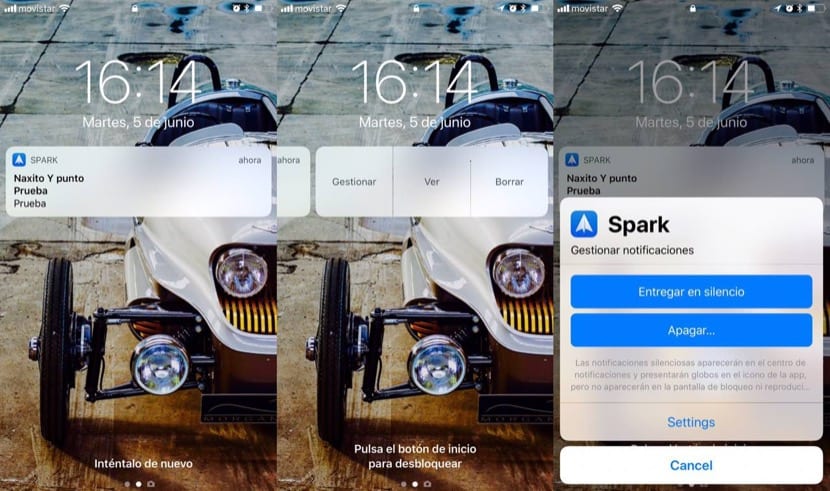
Groepsmeldingen
Kopiëren of wat je maar wilt, de waarheid is dat we Apple al heel lang om een verbetering van de presentatie van meldingen vroegen. Dankzij groepsmeldingen zien we meldingsblokken georganiseerd per app of per categorie , waardoor we beter met meldingen kunnen omgaan.
Een hele groep meldingen kan in één keer worden beheerd, of we kunnen de groep inzetten en ze zien zoals we gewend zijn in iOS 11.
In het menu "Meldingen" We kunnen beheren of we willen dat een app alle berichten groepeert, nooit groepeert of automatisch doet.
Stoor niet terwijl u slaapt
"Do Not Disturb" heeft meer nieuws gekregen en verdient een vermelding in een ander artikel. Maar als we het hebben over meldingen en de noodzaak van een beter beheer van degenen die naar ons toekomen, moet dat worden vermeld "Niet storen" heeft de optie toegevoegd om niet te storen terwijl u slaapt, een optie die meldingen verbergt totdat we wakker worden Het moet gezegd worden dat het niet zo is dat het scherm niet klinkt of niet oplicht, dit wordt al gedaan door "Niet storen" in iOS 11, het is dat wanneer je 's nachts naar het scherm kijkt, het donker zal zijn en zonder meldingen dat we Ze raken in de war als ze bijvoorbeeld de tijd zien.
Kortom, kleine en veeleisende verbeteringen die bij iOS 12 horen en die vanaf dag één essentieel zullen zijn.

Ik geloof nog steeds dat een configuratie van het type Do Not Disturb-alarmen noodzakelijk is: u kunt een dagelijkse Do Not Disturb-configuratie programmeren van 22 uur tot 8 uur en een andere voor weekenden, bijvoorbeeld van 23 uur tot 10 uur.
groeten